1、打开powerpoint,进入其主界面;

2、将单击此处添加标题和副标题两个输入框删除;

3、点击插入菜单,选择形状工具,在基本形状中找到并选择十边形;

4、按下鼠标左键不放,拖动鼠标,创建好一个十边形;

5、点击格式,找到形状样式,选择一种蓝色样式;
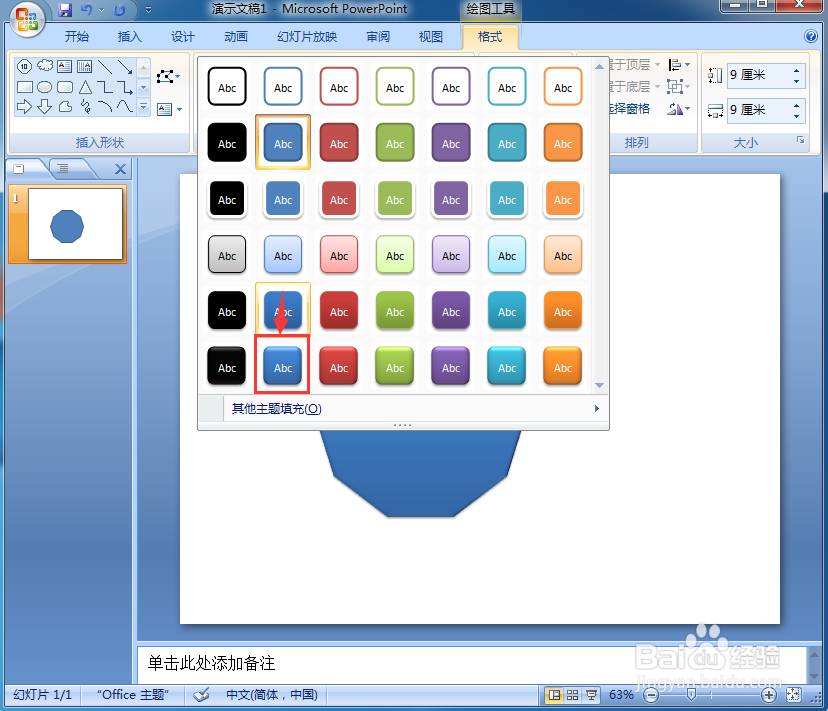
6、点击形状效果,选择预设,添加预设12样式;
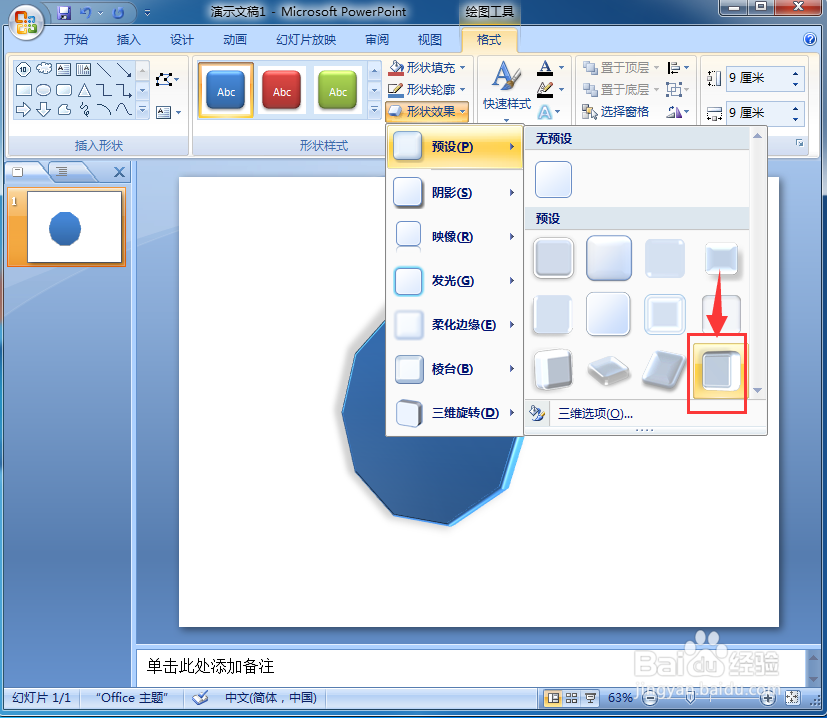
7、我们就在powerpoint中给十边形添加上了蓝色预设样式。

时间:2024-10-15 08:53:59
1、打开powerpoint,进入其主界面;

2、将单击此处添加标题和副标题两个输入框删除;

3、点击插入菜单,选择形状工具,在基本形状中找到并选择十边形;

4、按下鼠标左键不放,拖动鼠标,创建好一个十边形;

5、点击格式,找到形状样式,选择一种蓝色样式;
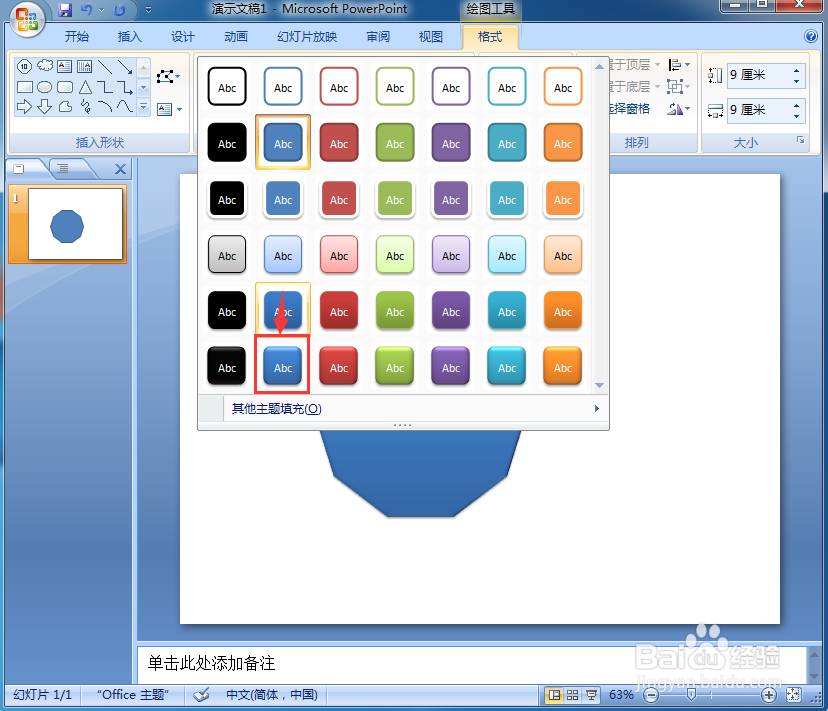
6、点击形状效果,选择预设,添加预设12样式;
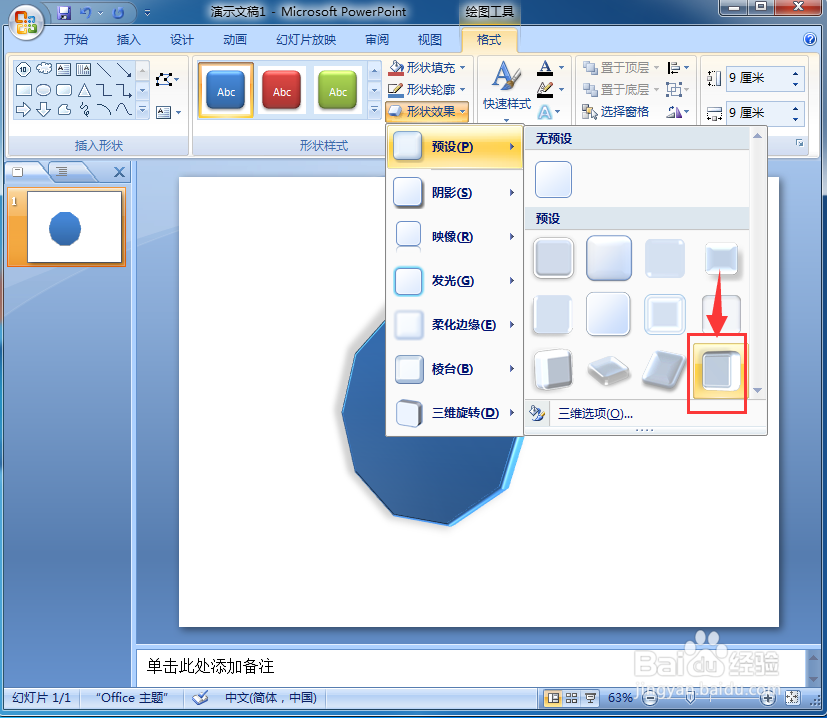
7、我们就在powerpoint中给十边形添加上了蓝色预设样式。

